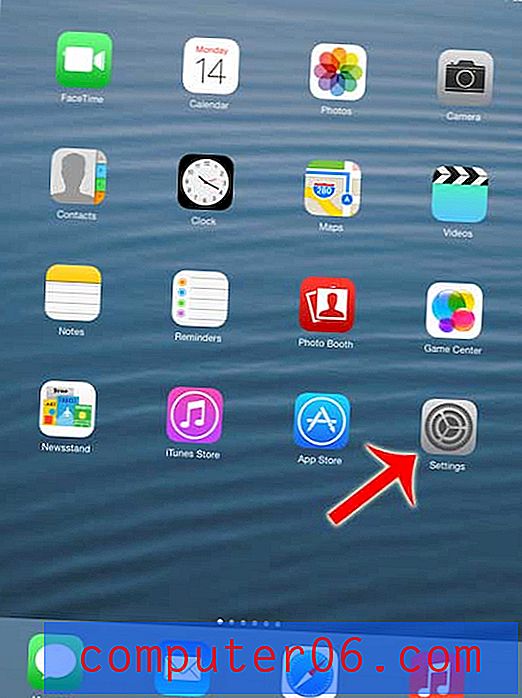Come realizzare Powerpoint Portrait in Powerpoint 2010
Ultimo aggiornamento: 12 marzo 2019
L'orientamento predefinito in Microsoft Powerpoint 2010 è orizzontale, ma potrebbe non essere sempre la scelta migliore per ogni presentazione creata. Di tanto in tanto potresti avere molte diapositive con lunghe liste o immagini alte, che si adatta meglio alle diapositive con orientamento verticale.
Powerpoint 2010 ti consentirà di regolare l'orientamento della diapositiva, tuttavia, in modo da poter seguire il nostro tutorial di seguito se trovi che preferisci l'orientamento verticale anziché orizzontale.
Cambia orientamento in una presentazione di Powerpoint 2010
I passaggi di questa guida cambieranno l'orientamento di ogni diapositiva nella presentazione. Sfortunatamente, l'intera presentazione deve utilizzare lo stesso orientamento. Se si desidera passare da un orientamento all'altro in una presentazione Powerpoint, è necessario farlo collegando più presentazioni insieme. Questo articolo di Microsoft lo spiega in dettaglio. Può essere un po 'complicato, ma è l'unica opzione se sono necessari più orientamenti nella stessa presentazione di Powerpoint 2010.
- Apri la tua presentazione in Powerpoint 2010.
- Fai clic sulla scheda Progettazione nella parte superiore della finestra.
- Fai clic sul pulsante Orientamento diapositiva nella sezione Imposta pagina della barra di navigazione, quindi fai clic sull'opzione Verticale .

Nota che puoi anche cambiare l'orientamento facendo clic sul pulsante Imposta pagina accanto a Orientamento diapositiva, quindi regolando l'orientamento da lì.
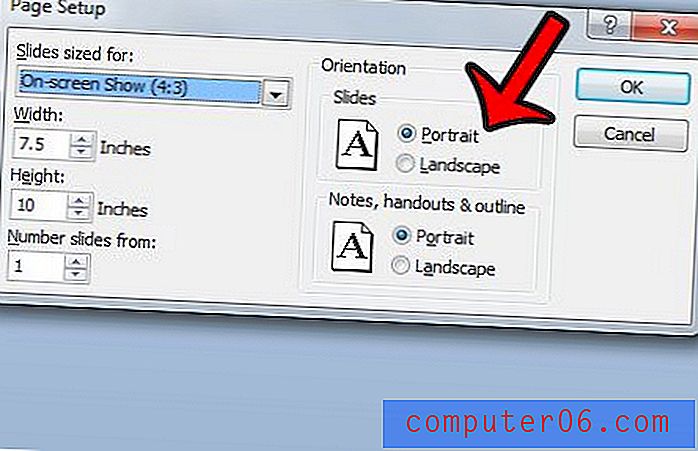
Quel menu contiene una serie di altre opzioni per le tue diapositive, quindi potrebbe essere più utile se devi modificare più impostazioni.
Come rendere Powerpoint verticale in altre versioni di Powerpoint
Se si utilizza una versione più recente di Powerpoint, ad esempio Powerpoint per Office 365, è possibile che questa opzione di orientamento non sia più disponibile.
Al contrario, è possibile rendere Powerpoint verticale in queste nuove applicazioni completando i seguenti passaggi:
- Apri la presentazione.
- Fai clic sulla scheda Progettazione .
- Fai clic sul pulsante Dimensioni diapositiva, quindi seleziona l'opzione Dimensione diapositiva personalizzata .
- Scegli l'opzione Ritratto nella sezione Diapositive .
- Fai clic sul pulsante OK .
Devi condividere una presentazione di Powerpoint con qualcuno che non ha il programma Powerpoint? Converti una presentazione Powerpoint 2010 in PDF in modo che sia accessibile alle persone senza i mezzi per visualizzare un file Powerpoint.
Se hai lavorato a un progetto Powerpoint con un team di persone, potrebbe essere necessario combinare più file insieme per il progetto finale. Scopri come unire i file in Powerpoint 2010 per completare l'attività.